Seznam ukazov Discord

Naučite se vse o ukazih Discord in o tem, kako jih uporabljati s tem seznamom.
Kot komunikacijska platforma, namenjena igralcem iger, Discord ponuja številne funkcije, zasnovane posebej za delo s spletnimi igrami. Ena od teh funkcij se imenuje bogata prisotnost. Rich Presence uporablja integracije API-ja iz podprtih iger za prikaz informacij o vaši igri v Discordu. Nekatere igre vam celo omogočajo, da gledate ali se pridružite igram svojih prijateljev neposredno iz Discorda.
Funkcije Rich Presence niso na voljo za vsako igro in nekatere igre morda ne podpirajo vseh funkcij. To je zato, ker morajo razvijalci iger integrirati API Rich Presence v svoje igre, da lahko deluje.
Ob predpostavki, da igrate podprto igro, bo Discord pokazal povezavo, s katero se lahko ljudje pridružijo vaši igri. Konfigurirate lahko, ali se prijatelji lahko takoj pridružijo vaši igri ali če morate sprejeti prošnjo za pridružitev. Konfigurirate lahko tudi, ali se lahko osebe v istem glasovnem kanalu kot vi pridružijo vaši igri neposredno ali pa vam morajo poslati tudi zahtevo za pridružitev, ne glede na to, ali so prijatelj ali ne.
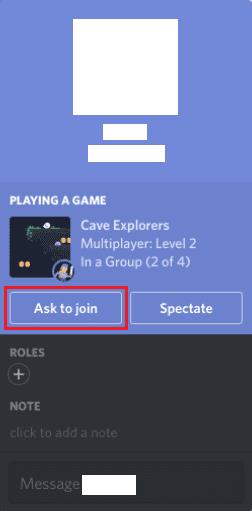
V podprtih igrah »Rich Presence« se lahko prijatelji in osebe v istem glasovnem kanalu kot vi pridružijo vaši igri.
Te nastavitve lahko konfigurirate v uporabniških nastavitvah Discorda, tako da kliknete ikono zobnika v spodnjem levem kotu in nato preklopite na zavihek »Zasebnost in varnost«. Na zavihku zasebnosti se pomaknite navzdol do nastavitev »Rich Presence«, nato kliknite drsnike na položaje »Vklop« ali »Izklop«, odvisno od vaših želja. V položaju »Vklopljeno« se lahko vaši igri samodejno pridružijo prijatelji in osebe v istem glasovnem kanalu kot vi. V položaju »Izklopljeno« morajo zahtevati pridružitev, vi pa lahko izberete, da sprejmete ali zavrnete zahtevo med igro.
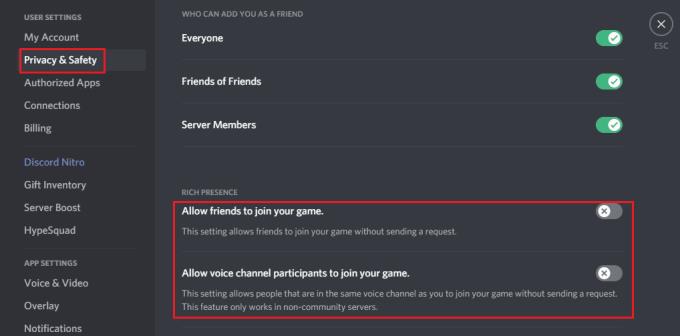
V nastavitvah »Zasebnost in varnost« lahko konfigurirate, ali se lahko prijatelji in osebe v istem glasovnem kanalu kot vi preprosto pridružijo vaši igri ali ali morajo zahtevati pridružitev.
Prav tako lahko povabite svoje prijatelje, da se pridružijo vaši igri. Ko ste v fazi, ko se vam lahko pridružijo drugi igralci, bo ikona plus na levi strani klepetalnice prekrivala majhno zeleno ikono za igranje. Če nato kliknete ikono plus, lahko pošljete povabilo, da se pridružite vaši igri. To deluje tako v zasebnih sporočilih kot v strežnikih.
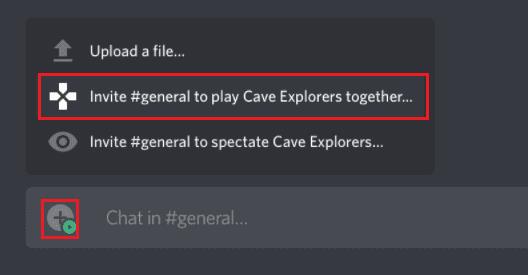
Prav tako lahko povabite ljudi, da se pridružijo vaši igri.
Naučite se vse o ukazih Discord in o tem, kako jih uporabljati s tem seznamom.
Kot komunikacijska platforma, namenjena igralcem iger, Discord ponuja številne funkcije, zasnovane posebej za delo s spletnimi igrami. Ena od teh lastnosti
Ta vodnik za odpravljanje težav vam prinaša šest uporabnih načinov za popravljanje zvoka Discord, če se ne predvaja prek slušalk.
Discord napaka 1006 pomeni, da je bil vaš IP prepovedan za uporabo spletnega mesta Discord. Ta priročnik vam pokaže, kako ga zaobiti.
Če Discord ne more dostopati do vaše kamere, se vaše iskanje rešitev konča tukaj. Ta priročnik vam bo pokazal, kako odpraviti težavo.
Ste že slišali za Skype? Če vam Skype omogoča, da se pogovarjate in klepetate z drugimi, vam Discord omogoča isto stvar, medtem ko istočasno igrate spletne igre. Teče
Ker je Discord družabna platforma, lahko pošljete tudi prošnje za prijateljstvo. Če vam ta funkcija ne deluje, jo popravite s tem priročnikom.
Discord vključuje zmogljiv nabor funkcij dovoljenj, ki jih je mogoče konfigurirati z uporabo vlog. Vsako vlogo je mogoče dodeliti več osebam in v tem priročniku se naučite, kako delati z dovoljenji vlog strežnika Discord.
Mnogi uporabniki so se pritožili, da kljub večkratnim poskusom niso mogli odstraniti programa. Ta priročnik vam pokaže, kako odpraviti težavo.
Discord je brezplačna komunikacijska aplikacija, zasnovana za igralce iger. Omogoča besedilne, glasovne in video klepete ter podpira zasebna sporočila, skupinska sporočila in Ta vadnica pojasnjuje, kako zagnati in zagnati svoj strežnik Discord.
Se sprašujete, kako integrirati ChatGPT v Microsoft Word? Ta vodnik vam pokaže, kako to storiti s pripomočkom ChatGPT za Word v 3 enostavnih korakih.
Tukaj najdete podrobna navodila, kako spremeniti niz uporabniškega agenta v brskalniku Apple Safari za MacOS.
Prikazujemo vam, kako spremeniti barvo osvetlitve za besedilo in besedilna polja v Adobe Readerju s tem korak-po-korak priročnikom.
Ali potrebujete načrtovanje ponavljajočih se srečanj na MS Teams z enakimi člani ekipe? Naučite se, kako nastaviti ponavljajoče se srečanje v Teams.
Želite onemogočiti zaslon za posodobitev programske opreme Apple in preprečiti njegovo pojavljanje na računalniku Windows 11 ali Mac? Preizkusite te metode zdaj!
Če iščete osvežujočo alternativo tradicionalni virtualni tipkovnici, je Samsung Galaxy S23 Ultra odlična rešitev. Z
Odkrijte, kako odpraviti napako OneDrive s kodo 0x8004de88, da boste lahko spet uporabljali svoje oblačne shrambe.
V tem vadnici vam pokažemo, kako spremeniti privzeto nastavitev povečave v Adobe Readerju.
Ali pogosto vidite napako Opravičujemo se, nismo se mogli povezati z vami na MS Teams? Preizkusite te napotke za odpravljanje težav in se znebite te težave zdaj!
Trenutno ni mogoče onemogočiti anonimnih vprašanj v Microsoft Teams Live Events. Tudi registrirani uporabniki lahko pošiljajo anonimna vprašanja.
















